Kako onemogućiti potpis poslano s pošte za Windows 10
Windows 10 uključuje novu aplikaciju Mail koja je pojednostavljena i omogućuje vam slanje i primanje e-pošte s više računa. Prema zadanim postavkama, aplikacija dodaje redak "Poslano iz pošte za Windows 10" svakoj e-poruci koju napišete i pošaljete. To se zove linija "potpisa". Možda vam neće biti drago što to vidite ili bi primatelju e-pošte moglo biti čudno. U ovom članku ćemo vidjeti kako onemogućiti ili promijeniti zadani potpis u aplikaciji Mail u sustavu Windows 10.
Oglas
Windows 10 dolazi s univerzalnom aplikacijom "Mail". Aplikacija je namijenjena pružanju osnovne funkcije e-pošte korisnicima sustava Windows 10. Podržava više računa, dolazi s unaprijed postavljenim postavkama za brzo dodavanje računa e-pošte s popularnih usluga i uključuje sve bitne funkcije za čitanje, slanje i primanje e-pošte. Prema zadanim postavkama, aplikacija koristi unaprijed definirani potpis za sve odlazne poruke e-pošte, ali ga možete onemogućiti ili promijeniti.
Da biste onemogućili potpis Poslano s pošte za Windows 10, trebate učiniti sljedeće.
- Otvorite aplikaciju Mail. Možete ga pronaći u izborniku Start. Savjet: uštedite svoje vrijeme i iskoristite navigaciju po abecedi da brzo dođete do aplikacije Mail.
- U aplikaciji Mail kliknite ikonu zupčanika da biste otvorili okno postavki. Pogledajte snimku zaslona u nastavku.

- U Postavkama kliknite Potpis:
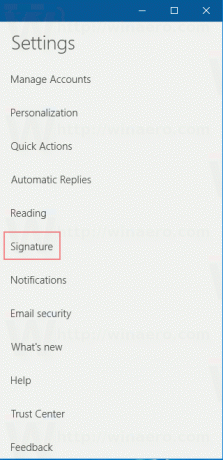
- Otvorit će se stranica za potpis opcija. Tamo vidite opciju Koristite potpis e-pošte. Ako ga onemogućite, potpis će biti onemogućen za odabrani račun.
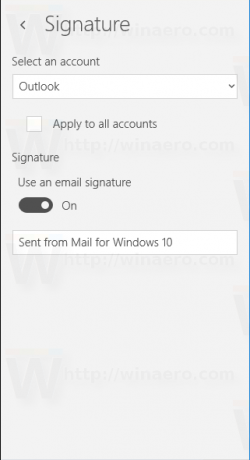
- Alternativno, možete odrediti novi potpis. Na primjer, možete upisati nešto poput "S poštovanjem, John Smith" u tekstualni okvir ispod prekidača.
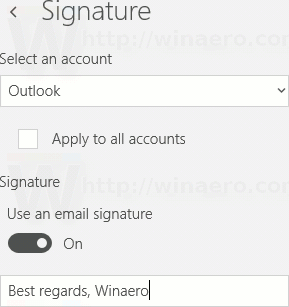
Vrijedi spomenuti da možete odrediti isti potpis za sve račune koje imate. Ispod padajućeg okvira računa nalazi se opcija pod nazivom "Primijeni na sve račune". Omogućite ga ako želite imati isti potpis za sve račune povezane s aplikacijom Mail.
Nažalost, to je postao trend za gotovo sve aplikacije i usluge - da se promoviraju. Počelo je prije nekoliko godina, a neke vam aplikacije niti ne daju način da uklonite ovu liniju. Sjećam se aplikacija poput Miranda IM i QIP (oba instant messengera) koje su dodale samopromotivne linije. Apple čini isto za iOS i dodaje potpis "Sent from my iPhone" ili "Sent from my iPad". Aplikacija Mail za Windows 10 slijedi ovaj trend, ali barem sada znate kako promijeniti njeno ponašanje.

